A torrent proxy allows you to share torrents anonymously. For instance, proxies like the popular SOCKS5 can be more cost-efficient than VPNs and provide a similar security level.
In this torrent proxy guide, you’ll learn the advantages, use cases, and configuration of proxies. You’ll also learn the why and when of using a proxy vs. a VPN for torrenting. Plus, we’ll also go through the step-by-step proxy setup in torrent clients, such as uTorrent, qBittorrent, and Deluge. Hướng dẫn này sẽ giúp bạn tối đa hóa tính ẩn danh và quyền riêng tư của mình trong khi tải torrent bằng máy chủ proxy.
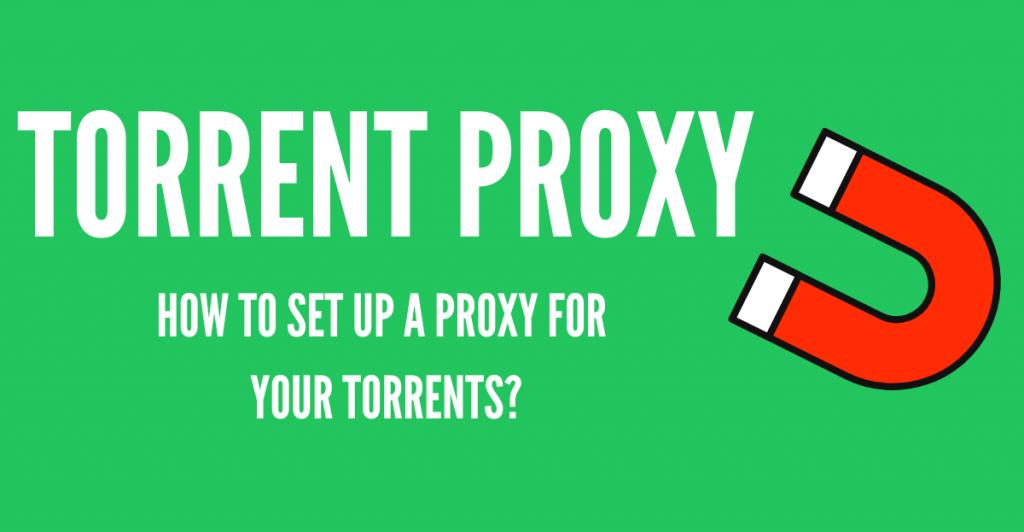
Tuyên bố miễn trừ trách nhiệm: Tài liệu này đã được phát triển nghiêm ngặt cho mục đích thông tin. Nó không cấu thành sự chứng thực cho bất kỳ hoạt động nào (bao gồm cả các hoạt động bất hợp pháp), sản phẩm hoặc dịch vụ. Bạn hoàn toàn chịu trách nhiệm tuân thủ luật hiện hành, bao gồm luật sở hữu trí tuệ, khi sử dụng dịch vụ của chúng tôi hoặc dựa vào bất kỳ thông tin nào ở đây. Chúng tôi không chấp nhận bất kỳ trách nhiệm pháp lý nào đối với thiệt hại phát sinh từ việc sử dụng các dịch vụ hoặc thông tin của chúng tôi ở đây dưới bất kỳ hình thức nào, trừ khi luật pháp yêu cầu rõ ràng.
Mục lục.
- Lợi ích của việc sử dụng proxy để tải torrent.
- Proxy sẽ làm gì cho máy khách torrent của bạn?
- Sử dụng loại proxy nào để tải torrent?
- Định cấu hình proxy trong máy khách torrent.
- Thiết lập proxy uTorrent.
- Thiết lập proxy cho BitTorrent.
- Thiết lập proxy trong qBittorrent.
- Cách thiết lập proxy trong Deluge.
- Cách thiết lập proxy trong Vuze.
- Cách thiết lập proxy trong Vuze.
- Cách định cấu hình các thiết lập proxy trên các máy khách torrent khác?
- Lời Kết
1. Lợi ích của việc sử dụng proxy để tải torrent.
Máy chủ proxy được thiết kế để đơn giản hóa các mạng phân tán phức tạp bằng cách tập trung các yêu cầu và phản hồi. Có nhiều loại proxy được sử dụng cho các trường hợp khác nhau, nhưng hai loại phổ biến nhất là proxy HTTP và SOCKS5. Hai proxy này cung cấp mức độ ẩn danh và chức năng khác nhau.
Rõ ràng, việc sử dụng proxy hoặc VPN miễn phí sẽ không mang lại lợi thế cho bạn. Có nhiều lý do để sử dụng dịch vụ proxy trả phí, nhưng quan trọng nhất là nhà cung cấp dịch vụ sẽ bảo vệ danh tính của bạn, hỗ trợ và cung cấp cho bạn nhiều tài nguyên hơn (dành riêng hoặc được quy định).
a. Lợi ích của proxy cho tải torrent.
Ẩn đi danh tính thực sự của bạn đằng sau danh tính của proxy. Vì vậy, khi bạn tham gia vào một nhóm torrent và sử dụng trình theo dõi torrent, địa chỉ IP hiển thị với các đồng nghiệp của bạn sẽ là proxy ẩn danh chứ không phải của bạn. Với một proxy phù hợp, việc truy tìm lại hoạt động tải torrent của bạn (IP nguồn) có thể cực kỳ hiếm và khó đạt được.
b. Che giấu danh tính của bạn (IP).
Khi bạn định tuyến lưu lượng truy cập của ứng dụng khách torrent của mình, bao gồm uTorrent, BitTorrent, Vuze hoặc qBittorrent, thông qua máy chủ proxy ẩn danh, lưu lượng truy cập torrent của bạn sẽ nhận được danh tính mới. Giao tiếp P2P và trình theo dõi torrent được xử lý bởi proxy chứ không phải bởi IP nguồn của khách hàng của bạn. Tính linh hoạt này cho phép bạn sử dụng tách biệt lưu lượng truy cập Internet của mình dựa trên ứng dụng. Ví dụ: bạn có thể sử dụng IP thông thường của mình để duyệt web và IP của proxy để tải torrent. Để biết thêm về điều này, hãy xem hướng dẫn IPv6 proxy của chúng tôi.
c. Truyền tải torrent nhanh hơn.
Máy chủ proxy có thể là một cách cực kỳ hiệu quả để ẩn danh tính của bạn trong nhóm torrent và trình theo dõi mà vẫn có được tốc độ tải xuống khá tốt. Proxy thiếu chi phí mã hóa nên nhìn chung chúng nhanh hơn VPN nhưng kém an toàn hơn. Để biết thêm về sự khác biệt này và những thông tin khác, hãy xem so sánh chi tiết giữa VPN và proxy.
d. Không lưu giữ nhật ký.
Nhật ký lưu lượng truy cập có thể là cách duy nhất để liên kết hoạt động IP của proxy với IP của bạn và nhà cung cấp máy chủ proxy là người duy nhất có quyền truy cập vào các nhật ký này. Tuy nhiên, ưu điểm của nhà cung cấp dịch vụ proxy trả phí là họ không lưu giữ những nhật ký đó. Mặt khác, máy chủ proxy miễn phí thậm chí có thể là do họ bán nhật ký dữ liệu cho các bên thứ ba như công ty marketing, quảng cáo hay luật.
e. Hỗ trợ và cho phép lưu lượng torrent.
Phần lớn các nhà cung cấp proxy đều cho phép lưu lượng torrent. Miễn là bạn đang sử dụng proxy SOCKS5, tất cả lưu lượng torrent của bạn có thể được chuyển tới máy chủ proxy.
2. Proxy sẽ làm gì cho máy khách torrent của bạn?
Như đã đề cập trước đó, nếu không có proxy, các peers chia sẻ một tệp torrent đơn lẻ sẽ có thể nhìn thấy danh tính (địa chỉ IP công cộng) của mọi peers khác trong một nhóm torrent. Rõ ràng, đây không phải là một điều xấu. Suy cho cùng, việc cung cấp IP của bạn chính là cách P2P vận hành và chia sẻ thông tin. Nhưng để địa chỉ IP công cộng của bạn bị lộ theo cách này không phải là điều tốt khi các nhóm torrent (đặc biệt là trong các trình theo dõi công cộng) chứa đầy những tin tặc có ác ý hoặc những kẻ lừa đảo bản quyền.
Nếu không có proxy, bất kỳ IP nào được tiết lộ trong nhóm đều có thể dễ dàng được ghi lại và sau đó chạy qua công nghệ truy tìm IP.
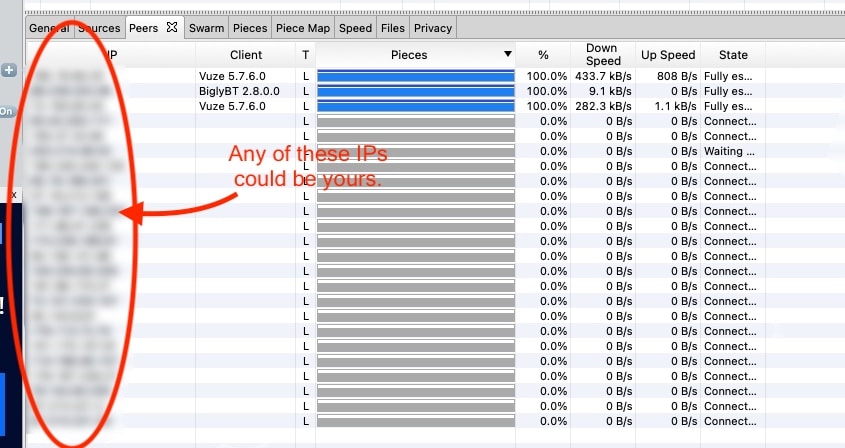
Với các dịch vụ định vị địa lý hoặc công nghệ truy tìm IP phổ biến đó, hầu hết các địa chỉ IP có thể được truy tìm đến quốc gia xuất xứ, thị trấn, ISP và đôi khi thậm chí là địa chỉ nhà riêng.
Với một Proxy?
Sự tham gia của bạn vào nhóm torrent và liên lạc với máy chủ theo dõi sẽ diễn ra thông qua IP của proxy. Ứng dụng khách uTorrent hoặc BitTorrent của bạn sẽ chuyển tiếp lưu lượng truy cập của chúng đến proxy để nó sử dụng danh tính của mình để liên lạc với nhóm theo dõi và nhóm torrent.
Proxy sẽ không thể làm gì?
Proxy không mã hóa lưu lượng truy cập giống như cách VPN thực hiện. Rõ ràng, điều này có ưu và nhược điểm của nó. Đầu tiên, việc không sử dụng mã hóa sẽ khiến lưu lượng truy cập của bạn “có khả năng hiển thị” trước mắt bất kỳ người trung gian nào, bao gồm ISP, tin tặc hoặc chính phủ của bạn. Bất kỳ ai cũng có thể xác định lưu lượng torrent của bạn thông qua số cổng và điều tiết băng thông của nó chỉ bằng cách thiết lập trình thu thập gói hoặc thiết bị Kiểm tra gói sâu (DPI) ở dặm đầu tiên hoặc giữa.
- Ví dụ: ứng dụng khách torrent Vuze của tôi đang sử dụng cổng nghe, 25849 UDP.
- Ai đó có thể đặt gói truy tìm Wireshark cho một tập hợp các giao diện mạng và sau đó lọc theo cổng cụ thể đó.
- Họ có thể đọc IP giao diện của tôi (công khai hoặc riêng tư) và IP đích (một peer trong nhóm torrent).
- Điều này cho thấy ai đó trong mạng đang sử dụng ứng dụng P2P. Một proxy không mã hóa nội dung của lưu lượng này, đặc biệt là thông tin và dữ liệu cổng.
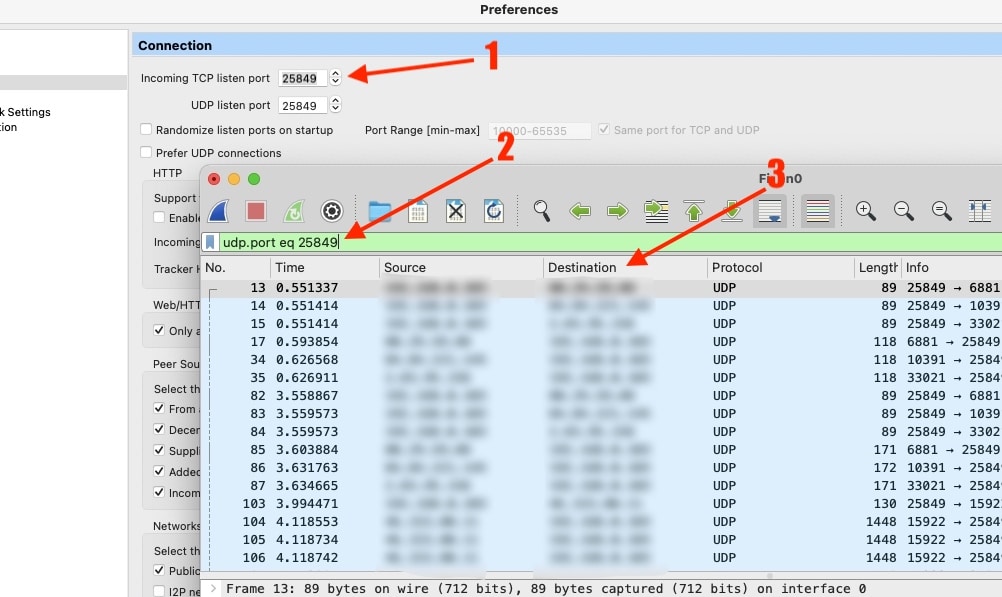
Ưu điểm của việc không sử dụng mã hóa chỉ đơn giản là chi phí thấp hơn. So với VPN, máy chủ proxy nhanh hơn và hiệu quả hơn nhiều so với các ứng dụng có lưu lượng truy cập lớn về băng thông, như P2P và tải torrent.
3. Sử dụng loại proxy nào để tải torrent?
Có nhiều loại proxy khác nhau. Phổ biến nhất và sẵn có là HTTP và SOCKS5, có thể được sử dụng cho nhiều ứng dụng. Nhưng khi nói đến torrent, SOCKS5 có thể là một lựa chọn tốt hơn nhiều.
Proxy SOCKS5 so với HTTP để tải torrent.
Về mặt kỹ thuật, bạn có thể sử dụng proxy HTTP/HTTPS để tải torrent, nhưng chúng được thiết kế để duyệt web HTTP ẩn danh (cổng 80 hoặc 443). Bạn sẽ phải định cấu hình máy khách torrent của mình để sử dụng các cổng duyệt web này. Điều này có thể tốt vì chúng thường không bị ISP chặn, nhưng chúng có thể dễ dàng rò rỉ dữ liệu torrent. Ngoài ra, proxy HTTP vận chuyển toàn bộ dữ liệu siêu văn bản, khiến dữ liệu chậm hơn.
proxy SOCKS5 được khuyến nghị thay vì proxy HTTP để tải torrent.
Tại sao?
- SOCKS5 hoạt động ở cấp phiên (lớp 5 của mô hình OSI), có nghĩa là chúng không viết lại các yêu cầu hoặc phản hồi và không bị buộc phải sử dụng một giao thức cụ thể, như proxy lớp 7 làm (HTTP). SOCKS5 có thể được sử dụng để duyệt web, tải torrent, chơi game, truyền tệp, v.v.
- Về SOCKS5 có thể được sử dụng với xác thực. Proxy SOCKS5 là loại proxy duy nhất cung cấp tùy chọn xác thực. Với tính năng này, chỉ những người dùng được ủy quyền mới có thể truy cập máy chủ proxy SOCKS5. Cơ chế xác thực người dùng/mật khẩu cho SOCKS5 được làm rõ trong RFC1929.
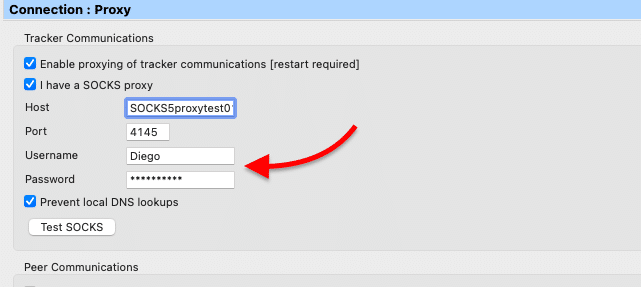
4. Định cấu hình proxy trong máy khách torrent.
Vì vậy, bây giờ, bạn đã biết lý do tại sao cần che giấu danh tính của mình và lợi ích của việc sử dụng proxy SOCKS 5. Đã đến lúc định cấu hình thông tin proxy trong máy khách torrent của bạn.
Để định cấu hình proxy, bạn sẽ cần địa chỉ IP (hoặc tên máy chủ) của proxy, số cổng và trong một số trường hợp là xác thực. Nhưng hãy nhớ rằng không phải tất cả máy khách torrent đều cho phép cấu hình proxy.
Các máy khách torrent phổ biến với cài đặt proxy tích hợp bao gồm:
- uTorrent
- BitTorrent
- qBittorrent
- Deluge
- Vuze
- Tixati.
Một số ứng dụng khách torrent này cung cấp mức độ linh hoạt cao và tăng cường bảo mật khi định cấu hình proxy. Ví dụ: bạn có thể định cấu hình ứng dụng khách của mình để chỉ sử dụng proxy cho các kết nối ngang hàng (peer). Tùy chọn này sẽ đảm bảo rằng địa chỉ IP nhà của bạn không bị rò rỉ các kết nối ngang hàng. Ngoài ra, bạn cũng có thể chỉ chọn ứng dụng khách của mình sử dụng proxy để theo dõi liên lạc.
Một số máy khách torrent cho phép bạn vô hiệu hóa các kết nối không được proxy hỗ trợ. Ví dụ: khi một kết nối ngang hàng không hỗ trợ proxy, nó có thể sẽ ngắt kết nối, khiến ISP của bạn hoặc bất kỳ ai ở giữa chú ý. Thay vào đó, việc vô hiệu hóa tất cả các kết nối không hỗ trợ proxy này sẽ giúp tránh rò rỉ.
5. Thiết lập proxy uTorrent.
uTorrent là ứng dụng khách torrent đa nền tảng được hỗ trợ bởi Microsoft Windows, Linux (chỉ phiên bản máy chủ), macOS và Android. Bạn có thể tải uTorrent thông qua các bảng điều khiển khác nhau, bao gồm uTorrent Web, uTorrent mobile, uTorrent Remote và uTorrent Desktop classic và Pro.
Một số ứng dụng khách uTorrent này cho phép thay đổi cài đặt proxy, nhưng không phải tất cả.
- uTorrent Web và uTorrent Mobile sẽ không cho phép bạn sửa đổi cài đặt proxy.
- uTorrent Desktop classic và uTorrent Pro hỗ trợ cấu hình proxy.
Làm cách nào để thiết lập proxy SOCKS5 trong uTorrent cho Windows?
Để định cấu hình proxy uTorrent trong máy Windows của bạn:
- Go to “Options > Preferences > Connection > Proxy Server. Here you’ll be able to select the type of Proxy Server (SOCKS5), the proxy IP or domain, port (SOCKS is usually 1080), and then authentication (if required).
- Chọn “sử dụng proxy cho các kết nối ngang hàng” và “vô hiệu hóa các kết nối không được proxy hỗ trợ”.
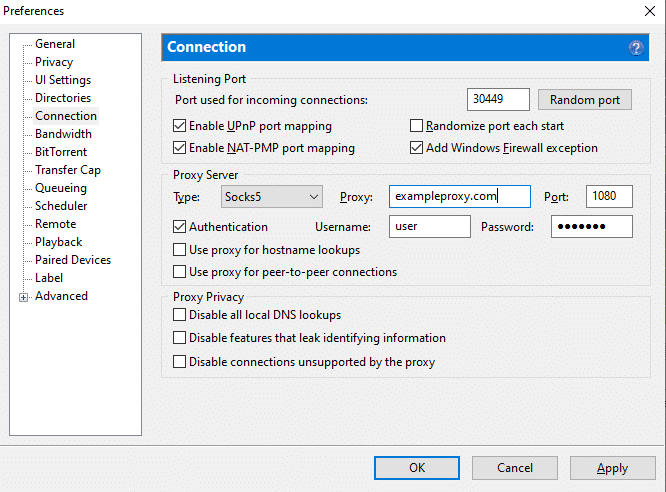
Để cải thiện mức độ ẩn danh của bạn khi đặt proxy uTorrent:
Cấu hình proxy uTorrent có thể được cải thiện với các tính năng bổ sung.Ngoài các lựa chọn trước đó, nếu muốn nâng cao tính ẩn danh của mình, bạn cũng có thể thực hiện các thao tác sau:
- Trong cửa sổ Kết nối của uTorrent, hãy chọn tùy chọn “Sử dụng proxy để tra cứu tên máy chủ”. Thay vì yêu cầu ứng dụng khách của bạn phân giải tên máy chủ ở dạng văn bản thuần túy, hãy yêu cầu ứng dụng khách chuyển tiếp các truy vấn DNS tới proxy SOCKS5. Tùy chọn này tránh rò rỉ DNS tiềm ẩn.
- Chọn “Sử dụng proxy cho kết nối ngang hàng”. Chọn tùy chọn này để IP của proxy được sử dụng trên kết nối ngang hàng.
- Kiểm tra mọi thứ trong phần “Quyền riêng tư của proxy”. Các cài đặt bên dưới “Quyền riêng tư Proxy” sẽ giúp bạn tránh bị rò rỉ IP tiềm ẩn.
- Nhấp vào “Áp dụng” > “Ok” > và khởi động lại ứng dụng khách của bạn.
6. Cách thiết lập proxy cho BitTorrent.
Mặc dù BitTorrent và uTorrent trông giống nhau nhưng chúng có một số khác biệt như kích thước và số lượng bản phát hành. Ứng dụng khách BitTorrent được hỗ trợ bởi Android, iOS, Linux, macOS và Windows. Ngoài ra, BitTorrent có các phiên bản sau, Android, Classic và Web. Bạn chỉ có thể sửa đổi cài đặt proxy trong phiên bản BitTorrent Classic và Pro.
Để định cấu hình proxy cho ứng dụng khách BitTorrent Classic, hãy làm theo các bước sau:
- Đi tới “Tùy chọn > Ưa thích > Kết nối > Máy chủ Proxy.
- Nhập thông tin máy chủ proxy BitTorrent, bao gồm IP hoặc tên máy chủ, cổng và thông tin xác thực (nếu được yêu cầu).
- Kích hoạt hai tùy chọn: “sử dụng proxy cho các kết nối ngang hàng” và “vô hiệu hóa các kết nối không được proxy hỗ trợ”.
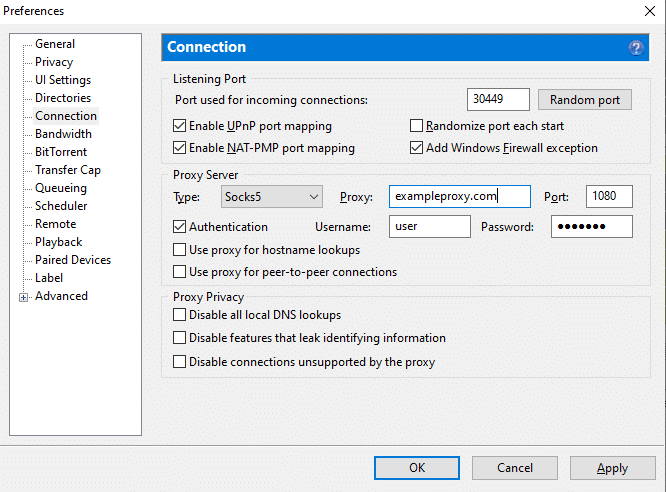
Tương tự như cấu hình của uTorrent, hãy kiểm tra các tùy chọn sau để tránh rò rỉ IP. Cải thiện cấu hình proxy Bit torrent với các tính năng sau.
- Kiểm tra các tùy chọn “Sử dụng proxy để tra cứu tên máy chủ” và “Sử dụng proxy cho các kết nối ngang hàng”.
- Kiểm tra mọi thứ trong phần “Quyền riêng tư của proxy”.
- Nhấp vào “Áp dụng” > “Ok” > và khởi động lại ứng dụng khách của bạn.
7. Cách thiết lập proxy trong qBittorrent.
qBittorrent là một ứng dụng khách torrent đa nền tảng phổ biến được hỗ trợ bởi: FreeBSD, Linux, macOS, OS/2 và Windows. Các phiên bản ổn định hiện tại, đã được công bố chính thức, dành cho các nền tảng sau, Windows (7, 8 và 10), macOS (Mojave, Catalina và Big Sur) và Linux (Nguồn Tarball). May mắn thay, bạn có thể định cấu hình proxy qBittorrent của mình trong tất cả các phiên bản này.
Để thiết lập proxy trên ứng dụng khách qBittorrent cho Windows:
- Đi tới Công cụ > Tùy chọn > Kết nối > Máy chủ Proxy.
- Trong phần Máy chủ Proxy, nhập loại proxy (HTTP hoặc SOCKS5), Máy chủ hoặc địa chỉ IP của máy chủ proxy và số cổng. Nhà cung cấp dịch vụ proxy sẽ cung cấp cho bạn tất cả thông tin này.
- Kiểm tra "sử dụng proxy cho kết nối ngang hàng." Tùy chọn này sẽ đảm bảo rằng địa chỉ IP nhà của bạn không bị rò rỉ các kết nối ngang hàng.
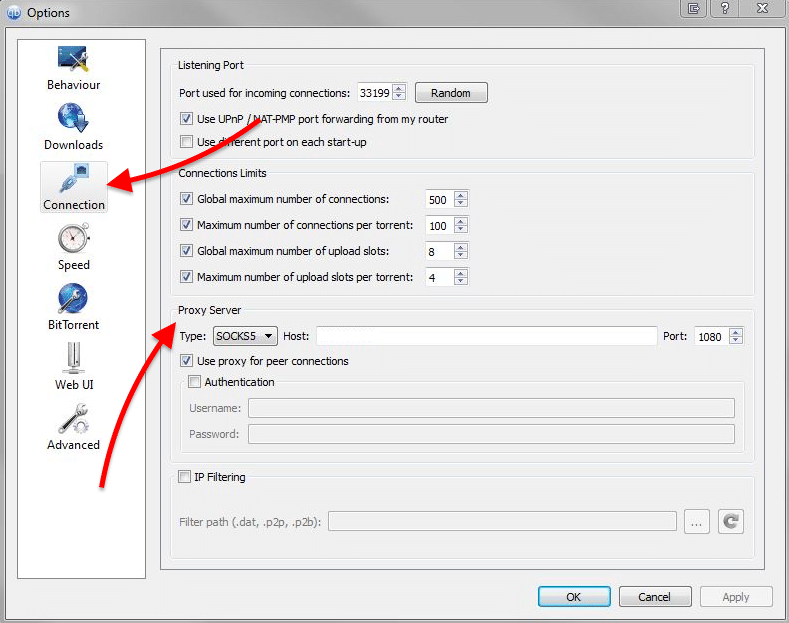
Thiết lập proxy qBitTorrent cho macOS?
- Đi tới Tùy chọn > Kết nối > Máy chủ Proxy.
- Nhập thông tin của proxy và kiểm tra “sử dụng proxy cho kết nối ngang hàng”.

8. Cách thiết lập proxy trong Deluge.
Deluge là một ứng dụng khách torrent phổ biến khác được hỗ trợ bởi FreeBSD, Linux, macOS và Windows. Rất may, bạn có thể định cấu hình cài đặt proxy Deluge cho bất kỳ nền tảng nào trong số này. Để tối ưu hóa tốc độ và cải thiện tính ẩn danh, hãy xem Hướng dẫn không chính thức của chúng tôi về Deluge..
Deluge là một ứng dụng khách torrent phổ biến khác được hỗ trợ bởi FreeBSD, Linux, macOS và Windows. Rất may, bạn có thể định cấu hình cài đặt proxy Deluge cho bất kỳ nền tảng nào trong số này. Để tối ưu hóa tốc độ và cải thiện tính ẩn danh, hãy xem Hướng dẫn không chính thức của chúng tôi về Deluge..
Định cấu hình proxy trên Deluge cho Windows bằng các bước sau:
- Để mở cài đặt proxy Deluge, hãy đi tới Ưa thích > Proxy.
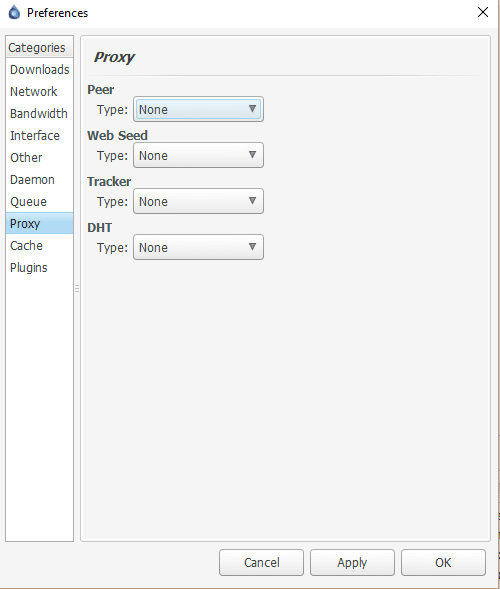
- Như bạn có thể thấy, có bốn phần khác nhau để định cấu hình thông tin Proxy trong Deluge: Peer, Web Seed, Tracker và DHT. Một cách tiếp cận khác về cách định cấu hình cài đặt proxy so với các máy khách torrent khác.
Ghi chú: Nhiều chuyên gia trong lĩnh vực đề xuất rằng sau libtorrent 0.16, tất cả lưu lượng torrent đều sử dụng proxy chứ không phải các phần riêng biệt, như đề xuất trong cài đặt của Deluge. Libtorrent là một triển khai mã nguồn mở của giao thức BitTorrent. Các tính năng chính của nó là hỗ trợ Mainline DHT, IPv6, HTTP seeds và trao đổi ngang hàng của uTorrent. Chúng tôi khuyến nghị cập nhật ứng dụng khách torrent Deluge của bạn và đặt thông tin proxy trên cả bốn phần. Tuy nhiên bạn cũng có thể cập nhật libtorrent cho Deluge..
- Mỗi cài đặt proxy Deluge này dùng để làm gì?
- “Peer” để trao đổi nội dung torrent với các peers thông qua proxy.
- “Web Seed” để chia sẻ nội dung của torrent với máy chủ.
- “Tracker” để trao đổi thông tin IP với trình theo dõi qua proxy.
- “DHT” để chia sẻ IP với Bảng băm phân tán.
- Như đã đề xuất ở trên, hãy định cấu hình cài đặt Deluge Proxy của bạn trên cả bốn phần.
- Nhập tên người dùng/mật khẩu SOCKS5 của bạn (nếu cần) và thêm Máy chủ (IP máy chủ) và số cổng.
9. Cách thiết lập proxy trong Vuze.
Vuze là một ứng dụng BitTorrent mạnh mẽ và đầy đủ tính năng, được hỗ trợ bởi Linux, Windows, Android và OS X. Rất may, bạn có thể định cấu hình proxy Vuze trên tất cả các nền tảng này.
Thiết lập proxy SOCKS5 trong Vuze cho Windows:
- Để định cấu hình proxy Vuze, hãy đi tới Công cụ > Tùy chọn > Kết nối > Proxy.
- Nếu bạn không thể truy cập tùy chọn “Proxy”, bạn sẽ cần bật cấu hình nâng cao. Đi tới Tùy chọn > Chế độ > và nhấp vào “Nâng cao” để mở khóa quyền truy cập đầy đủ vào tất cả cài đặt và tính năng. Mở lại cài đặt “Kết nối” và chọn Proxy.
Vuze chia cấu hình proxy thành hai phần: Theo dõi Giao tiếp và Giao tiếp Ngang hàng.
- Chọn “Tôi có proxy SOCKS5” và “Cho phép sử dụng proxy cho theo dõi giao tiếp [yêu cầu khởi động lại]”. Hai tùy chọn này đảm bảo rằng trình theo dõi torrent mà bạn đang kết nối sử dụng IP của proxy chứ không phải của bạn.
- Nhập cấu hình của proxy SOCKS5, bao gồm Máy chủ, cổng (1080) và xác thực (nếu được yêu cầu).
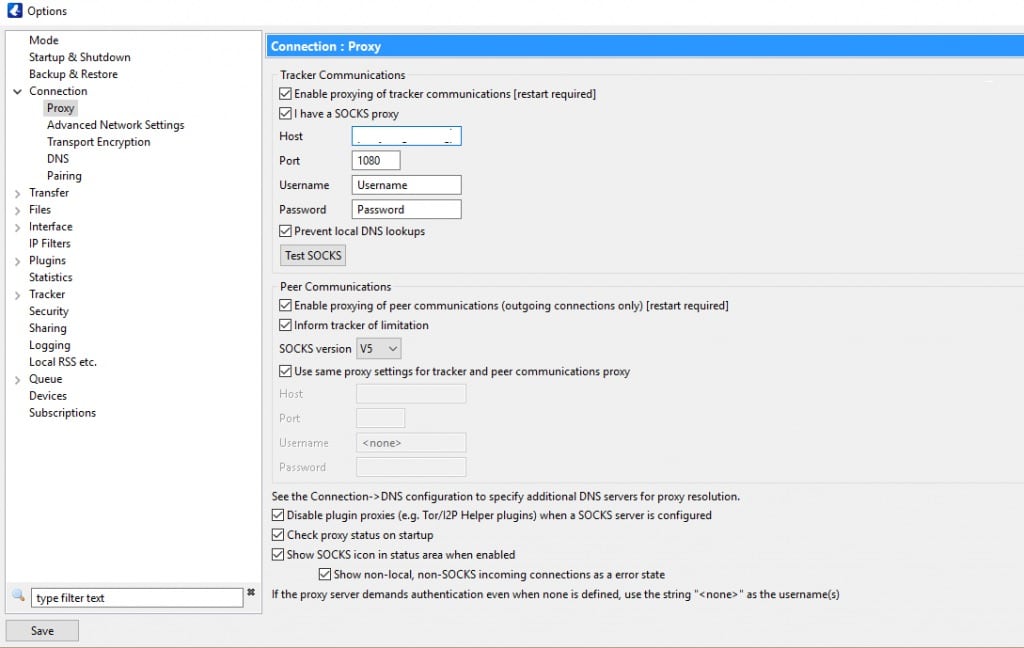
- Chọn “Cho phép sử dụng proxy cho giao tiếp ngang hàng (chỉ kết nối đi)”. Mặc dù không bắt buộc, nhưng hãy “Kiểm tra “thông báo về giới hạn.” Chọn phiên bản SOCKS là “V5” trên menu thả xuống.
- Chọn “Sử dụng cùng cài đặt proxy cho proxy giao tiếp theo dõi và ngang hàng”.
- Để phần còn lại theo mặc định và nhấp vào Lưu.
- Vuze có tính năng tuyệt vời này cho phép bạn kiểm tra kết nối proxy SOCKS ngay từ bảng cấu hình. Hãy tiếp tục và kiểm tra kết nối proxy của bạn!
Sau khi kết nối với proxy SOCKS5, Vuze sẽ hiển thị một biểu tượng trạng thái kết nối nhỏ ở cuối giao diện trong khu vực trạng thái. Bạn cũng có thể xem thông tin chi tiết về kết nối SOCKS5 trong chế độ xem thống kê.
? Boost Your Torrenting Safely!
Elevate your torrenting with RapidSeedbox’s IPv4 and IPv6 proxies for unmatched privacy and speed. Why choose us?
Unmatched Anonymity: Keep your torrenting discreet and secure.
Superior Performance: Fast, stable, and anonymous downloads.
24-Hour Guarantee: Shop with confidence with our money-back promise.
———
Thiết lập proxy SOCKS5 trong Vuze cho macOS:
Máy khách Vuze macOS sử dụng GUI tương tự như Windows.
- Để thay đổi cài đặt proxy Vuze cho macOS: Đi tới Tùy chọn > Ưa thích > Kết nối > Proxy. Để mở khóa cài đặt proxy, hãy chuyển đến Chế độ, sau đó nhấp vào Nâng cao.
- Trong Kết nối > Proxy, bật cả Theo dõi Giao tiếp và Giao tiếp Ngang hàng để ẩn danh tối đa. Vuze tách hai loại kết nối torrent này để bạn có thể tách lưu lượng truy cập.
- Cho phép sử dụng proxy để theo dõi giao tiếp.
- Cho phép sử dụng proxy để giao tiếp ngang hàng.
- Nhập thông tin proxy SOCKS5 của bạn, và chọn V5 làm phiên bản SOCKS.
- Tại thời điểm này, bạn có thể Kiểm tra kết nối proxy của mình.
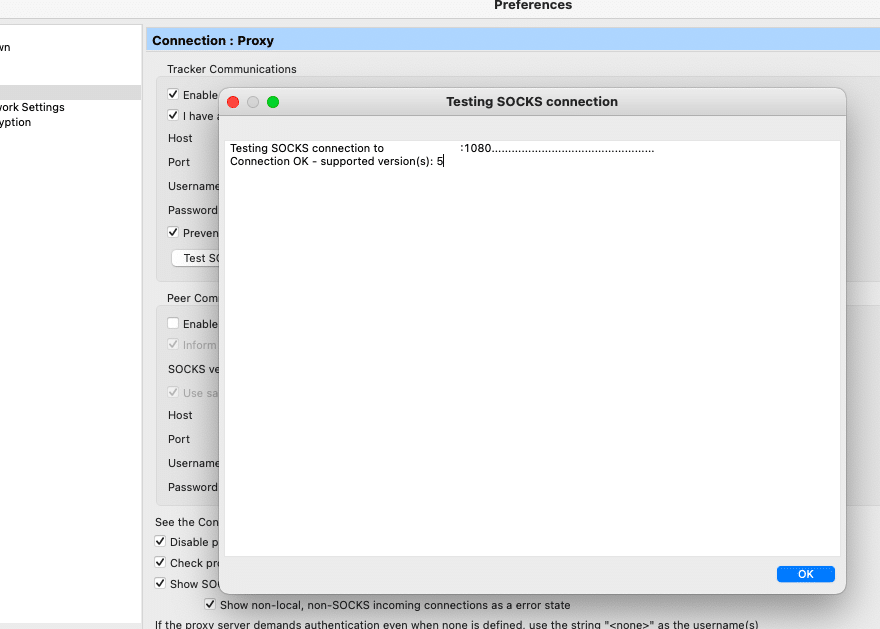
- Nếu bạn chọn “Sử dụng cùng cài đặt proxy cho proxy giao tiếp theo dõi và ngang hàng”, bạn sẽ không phải nhập lại thông tin.
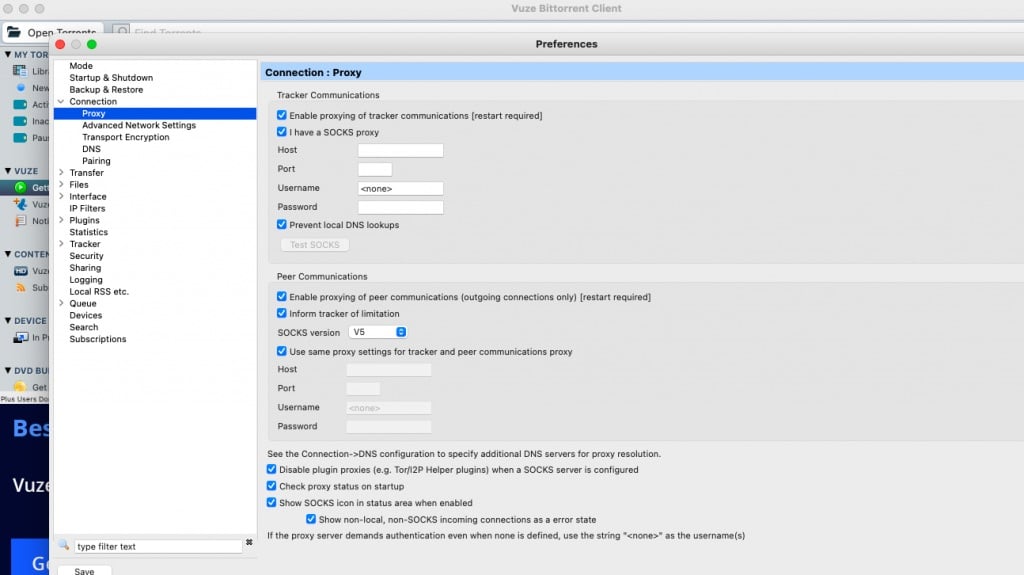
- Để phần còn lại theo mặc định và khởi động lại máy khách torrent của bạn.
- Quay lại ứng dụng khách Vuze và kiểm tra kết nối proxy SOCKS5 của bạn.
Sau khi kết nối với proxy SOCKS5, Vuze sẽ hiển thị biểu tượng trạng thái kết nối nhỏ ở cuối giao diện. Ngoài ra, bạn cũng có thể xem thông tin chi tiết về kết nối SOCKS5 trong chế độ xem thống kê.
Để xem chi tiết kết nối proxy của bạn.
- Công cụ > Thống kê > Truyền tải.
- Ở trên cùng bên phải, bạn sẽ thấy bảng SOCKS. Nhấp vào “thêm”.
- Cửa sổ này sẽ hiển thị cho bạn số liệu thống kê kết nối của proxy.
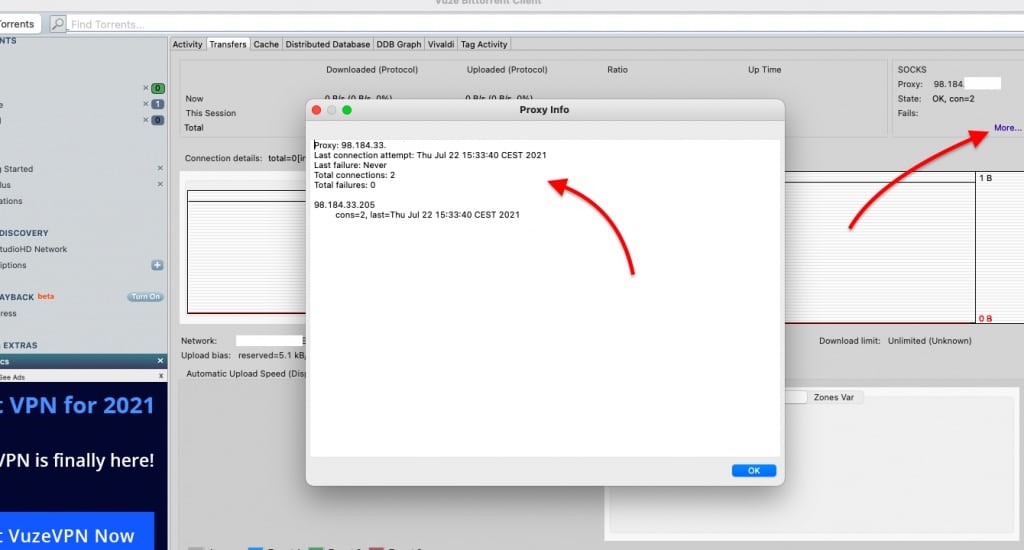
10. Thiết lập proxy SOCKS5 trong Tixati.
Tixati là ứng dụng khách BitTorrent của Linux và Window được thiết kế để tối ưu hóa tài nguyên máy tính. Giống như tất cả các ứng dụng khách torrent khác, Tixati có hỗ trợ proxy tích hợp. Nhưng có một điểm khác biệt, Tixati chỉ hỗ trợ các kết nối TCP đi qua proxy, điều đó có nghĩa là lưu lượng UDP sẽ không được chuyển tiếp đến proxy. UDP rất cần thiết cho các tính năng P2P, bao gồm các liên kết DHT và Magnet.
Nếu bạn quyết định sử dụng proxy trên Tixati, hãy nhớ rằng chỉ các kết nối TCP mới được định tuyến qua proxy. Tất cả các kết nối UDP không được hỗ trợ sẽ không sử dụng đường hầm proxy, do đó có nguy cơ khiến IP của bạn bị lộ.
Để định cấu hình cài đặt proxy Tixati:
- Vô hiệu hóa DHT và UDP. Vì Tixati không định tuyến lưu lượng truy cập ngang hàng dựa trên UDP thông qua proxy nên bạn nên tắt trình theo dõi DHT và UDP để tránh rò rỉ IP. Việc tắt kết nối UDP sẽ không ảnh hưởng đến trải nghiệm tải torrent của bạn, miễn là nhà cung cấp proxy của bạn cung cấp hỗ trợ TCP tốt.
- Vào Cài đặt > DHT > Vô hiệu hóa DHT
- Vào Cài đặt > Truyền tải > Vô hiệu hóa trình theo dõi UDP.
- Nhập thông tin proxy Tixati. Bây giờ, hãy đi tới Cài đặt > Mạng > Proxy. Ngoài ra, hãy lưu ý rằng cài đặt proxy Tixati chỉ hỗ trợ UDP với “Proxy Kết nối Ngoài TCP” và lưu ý QUAN TRỌNG bên dưới.
- Chọn proxy SOCKS5 và nhập thông tin của proxy.
- Chọn “Sử dụng proxy để phân giải tên”nếu bạn muốn proxy SOCKS5 phân giải tên máy chủ thành IP. Lý do cho điều này là DNS sử dụng TCP hoặc UDP, vì vậy ngay cả khi bạn đang sử dụng proxy, kết nối UDP có thể làm rò rỉ IP của bạn. Nếu bạn bật tính năng này, việc phân giải tên sẽ do proxy SOCKS5 đảm nhiệm.
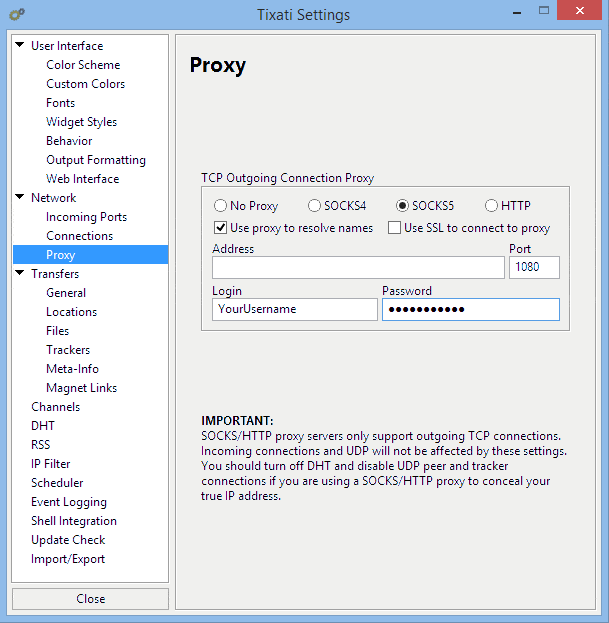
11. Cách định cấu hình các thiết lập proxy trên các máy khách torrent khác?
Không phải tất cả các máy khách phổ biến đều hỗ trợ cấu hình proxy. Trên thực tế, một số máy khách phổ biến đã không còn hỗ trợ nó do rò rỉ dữ liệu, trong khi những máy khách khác vẫn duy trì nó. Dưới đây là danh sách ngắn gọn về tình trạng hỗ trợ proxy hiện tại trên các máy khách torrent phổ biến.
- Transmission: Một ứng dụng khách macOS phổ biến được sử dụng để hỗ trợ cấu hình proxy. Hỗ trợ proxy trong Transmission đã bị loại bỏ từ phiên bản 1.4. Thật không may, không có kế hoạch triển khai hỗ trợ proxy trong ứng dụng khách này sau phiên bản 1.4.
- rTorrent: Không hỗ trợ cấu hình proxy.Không hỗ trợ cấu hình proxy.
- tTorrent: Máy khách torrent Android hỗ trợ cấu hình proxy. Mở tTorrent > Menu trên cùng bên trái > Cài đặt > Cài đặt Mạng > Cài đặt Proxy. Đánh dấu vào ô “Sử dụng Proxy” > nhấp vào Cài đặt Proxy > nhập thông tin Proxy.
- BitComet: Hỗ trợ HTTP/HTTPS và SOCKS5. Để thiết lập proxy trên BitComet: Từ ứng dụng khách BitComet, đi tới Công cụ > Tùy chọn > Proxy > Nhập cấu hình proxy của bạn. Bỏ chọn các tùy chọn còn lại, ngoại trừ “Truy vấn DNS sử dụng máy chủ proxy”. Bạn đang tìm kiếm các lựa chọn thay thế BitComet?
- BitLord: Hỗ trợ HTTP/HTTPS và SOCKS5. Để thiết lập proxy trên BitLord: đi tới Tùy chọn > Ưa thích > Kết nối > Proxy. Nhập cấu hình proxy của bạn. Bạn đang tìm kiếm các lựa chọn thay thế BitLord?
Lời kết
Sử dụng proxy torrent là ý tưởng tuyệt vời nếu bạn muốn ẩn danh mà không ảnh hưởng đến tốc độ và hiệu suất của torrent. Sử dụng VPN trong khi tải torrent rõ ràng có lợi ích về mã hóa và che giấu IP, nhưng nhìn chung, nếu được định cấu hình đúng cách, proxy SOCKS5 từ nhà cung cấp đáng tin cậy (không miễn phí) sẽ an toàn như VPN (nếu không muốn nói là tốt hơn).
Các ứng dụng khách torrent phổ biến nhất, như BitTorrent, uTorrent, Deluge, qBittorrent, Vuze, v.v., đều có hỗ trợ cài đặt proxy tích hợp. Bạn không chỉ có thể định cấu hình cài đặt proxy cho những máy khách này mà còn có thể thiết lập các tùy chọn bổ sung để giảm nguy cơ rò rỉ dữ liệu.
? Boost Your Torrenting Safely!
Elevate your torrenting with RapidSeedbox’s IPv4 and IPv6 proxies for unmatched privacy and speed. Why choose us?
Unmatched Anonymity: Keep your torrenting discreet and secure.
Superior Performance: Fast, stable, and anonymous downloads.
24-Hour Guarantee: Shop with confidence with our money-back promise.
———
.
I just added this blog site to my google reader, excellent stuff. Can not get enough!
Una consulta mi empresa de Internet no me deja abrir puertos entonces las personas no puedes descargar mis archivos torrent con el uso de proxy puede otras personas descargar sin abrir los puertos de mi router?
Hola Luis, los puertos que necesitas abrir normalmente están en el router de tu casa. No los gestiona su empresa de Internet. Puedes consultar al fabricante de tu enrutador para aprender cómo abrir los puertos necesarios. Espero que esto te ayude.